Mise à jour logiciel OrCam MyEye 2 – Février 2019
Version 8.2. Mise à jour février 2019.
La mise à jour du logiciel version 8.2 est désormais disponible pour OrCam MyEye 2 / OrCam MyReader 2 !
Il s’agit de la 1ère mise à jour majeure pour OrCam MyEye / MyReader depuis son lancement en 2018. Elle permet des améliorations importantes en termes de fiabilité et de performance.
La version 8.2 inclue également quelques fonctionnalités étonnantes qui vous permettront d’en faire toujours plus avec votre OrCam MyEye / MyReader, telles que :
- Connexion Bluetooth – connectez votre dispositif en Bluetooth à des écouteurs ou haut-parleurs (accès via le menu des paramètres de connectivité et en activant l’appairage sur vos écouteurs ou haut-parleurs).
- Enregistrement des code-barres (touchez et maintenez votre doigt sur la barre tactile pour ajouter un nouveau code-barre et enregistrer son nom) et amélioration de la reconnaissance des code-barres (OrCam MyEye uniquement).
- Nouvelles options de langues – Changez la langue principale de votre dispositif. Accès via le menu des paramètres de langue. Conseil : ne pas changer la langue du menu, si vous ne comprenez pas la langue !
- OrCam tutoriel – Permet aux nouveaux utilisateurs de s’entrainer aux fonctions d’OrCam MyEye 2 (*utilisation avec le manuel d’utilisation et accès via le menu des paramètres généraux).
- Mise en veille automatique – Lorsque vous n’utilisez pas le dispositif pendant un certain temps, la mise en veille se met automatiquement avec un simple bip (non plus une annonce “pause”) et la sortie de veille se fera avec un petit bip (et non en annonçant « sortie de pause »)
Pour les instructions complètes sur la manière d’utiliser votre OrCam MyEye ou OrCam MyReader avec la Version 8.2, merci de vous référer au guide de mise à jour sur le site internet d’OrCam.
Si vous avez déjà connecté votre OrCam MyEye 2 au réseau WiFi
- Mettez en marche votre dispositif, et branchez-le à l’alimentation en étant à portée de votre réseau WIFI.
- Votre dispositif va automatiquement se connecter au réseau WIFI et va commencer le téléchargement de la mise à jour avant de l’installer
- Suivez chacune des instructions audios pour compléter la mise à jour.
Pour vous connecter à un nouveau réseau WIFI pour mettre à jour le logiciel
- Tout d’abord, assurez-vous d’être à portée d’un réseau WIFI protégé par un mot de passe auquel vous pouvez accéder.
- Branchez votre OrCam MyEye 2 à l’alimentation, et assurez-vous qu’il soit bien en charge.
- Rendez-vous sur votre smartphone ou ordinateur sur le site : https://www.orcam.com/en/wifiset/
- Complétez le nom du réseau WiFi et le mot de passe, et cliquez sur le bouton « générer un code QR ».
- Un QR code et la phrase « OrCam s’il vous plaît. » vont apparaitre. Pointez la phrase pour activer la commande.
- la caméra va lire la commande et scanner le QR code. Gardez la caméra pointée sur le QR code. Une sonnerie se fait entendre, puis plusieurs bips pendant que le dispositif se connecte au réseau WIFI.
- Une fois connecté, le dispositif va commencer le téléchargement de la mise à jour avant de l’installer. Suivez chacune des instructions audios pour compléter la mise à jour.
Présentation du menu Réglages audio
Version 8.2. Mise à jour février 2019.
Remarque : pour quitter le menu audio à partir du menu principal ou pour revenir au menu principal, appuyez deux fois rapidement sur la zone tactile.
Menu principal
- Paramètre de la vitesse de lecture (mots par minute) entre 100(très lent) et 300(très rapide) (par défaut 160)
- Paramètre du Volume Entre 1(très bas) et 10 (très fort) (par défaut 6)
- Paramètre de lecture Menu de configuration
- Format de la Date Menu (j/m/a)
- Reconnaissance de page automatique (Activé par défaut )
- Temps de reconnaissance de page automatique .Au choix entre 2 et 10 secondes (3 secondes par défaut )
- Navigation de lecture : détermine le temps de pause en lecture avant d’arrêter la lecture. Le temps de pause peut être réglé entre 30 secondes et 5 minutes. (Activé par défaut )
- Emission de “bip” Menu (Activé)
- Temps de pause de navigation . détermine le temps de pause de la lecture avant l’arrêt de la lecture. (3 minutes par défaut)
- Paramètre de langues :
- .Langue du système :au choix Français, Anglais,Allemand pour toutes les commandes
- Langue de Lecture : au choix : Français,anglais,Allemand, automatique.
- Paramètres des gestes
- Geste Stop Menu (activé)
- Geste Montre Menu (Activé)
- Niveau de sensibilité menu (Moyen)
- Paramètre des visages Menu de configuration
- Paramètre de reconnaissance de visage Manuel, automatique,entièrement automatique ,désactivé (Automatique par défaut )
- Temps de répétition de visages entre 5 secondes et 10 minutes (30 secondes par défaut)
- Passer en revue des visages
- Effacer tous les visages
- Niveau de sensibilité de la reconnaissance des visages : au choix entre bas et haut (Moyen par défaut)
- Instructions sur l’enregistrement des visages (Activé par défaut)
- Paramètres de Produits, de code-barres, de billets de banque et de couleur
- Catalogue des produits enregistrés
- Supprimer tous les produits
- Paramètres de Reconnaissance des produits (Désactivé par défaut)
- Catalogue des code-barres enregistrés
- Supprimer tous les code-barres enregistrés
- Paramètre de reconnaissance des codes barre. Au choix : Manuel en pointant, automatique, ou désactivé (Automatique par défaut)
- Paramètre de reconnaissance des billets de banque menu. Au choix : Manuel en pointant, automatique, ou désactivé (Automatique par défaut)
- Paramètre de devise des billets de banques. Au choix Euros, Franc suisse, Livre sterling. (Euros par défaut)
- Reconnaissance des couleurs (Activé)
- Menu de connectivité
- Bluetooth : connexion de périphérique Bluetooth
- Wi-Fi : connexion au Wifi pour obtenir les mises à jour
- Paramètres généraux
- Changer la Voix Menu
- Régler l’heure Menu (fuseau horaire, Heure, Minutes, Année, Mois, Jour)
- Mode tutoriel : à utiliser avec le manuel d’apprentissage
- Temps de mise en pause automatique (par Défaut 3 minutes) Menu
- Menu des tonalités
- Réinitialiser tous les paramètres d’utilisateur aux valeurs par défaut Menu
- Niveau de scintillement de la caméra (compatibilité de la caméra) Menu (Europe – 50 Hz par défaut)
- Notification du Niveau de sensibilité de la zone tactile. Au choix : Bas, moyen, haut (Moyen par défaut)
- Etat de luminosité Menu (Activé par défaut)
- Configuration du flash lumineux automatique (Activé par défaut)
- Commandes vocales (activé par défaut)
- Coordonnées d’OrCam
- Numéro de série de l’appareil
- Information sur la Version du logiciel
- Quitter le Menu : double appui sur la zone tactile
Certaines des fonctionnalités ne sont pas présentes dans le dispositif MyReader.
Pour en savoir plus sur les dispositifs OrCam
- Consulter la fiche MyReader 2 sur la boutique en ligne Ceciaa.
- Consulter la fiche MyEye 2 dans la boutique en ligne Ceciaa.


![[Vidéo] Présentation de la machine à lire de poche ORCAM Read Machine à lire format stylo OrCam Read](https://blog.ceciaa.com/wp-content/uploads/2020/12/machine-lire-orcam-read-150x150.jpg)


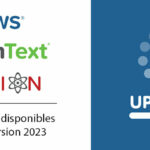
Bonjour
Ou je peux acheter cet appareil
Merci
Cordialement
TB
Bonjour,
Vous pouvez vous procurer Orcam MyEye su notre boutique ne ligne :
https://www.ceciaa.com/camera-pour-lunettes-orcam-myreader-2.html
https://www.ceciaa.com/myeye-2-0.html
Actuellement en promotion, jusqu’au 18 juin 2021 !
Si vous souhaitez plus d’informations, n’hésitez pas à nous appeler au 01 43 62 14 62.